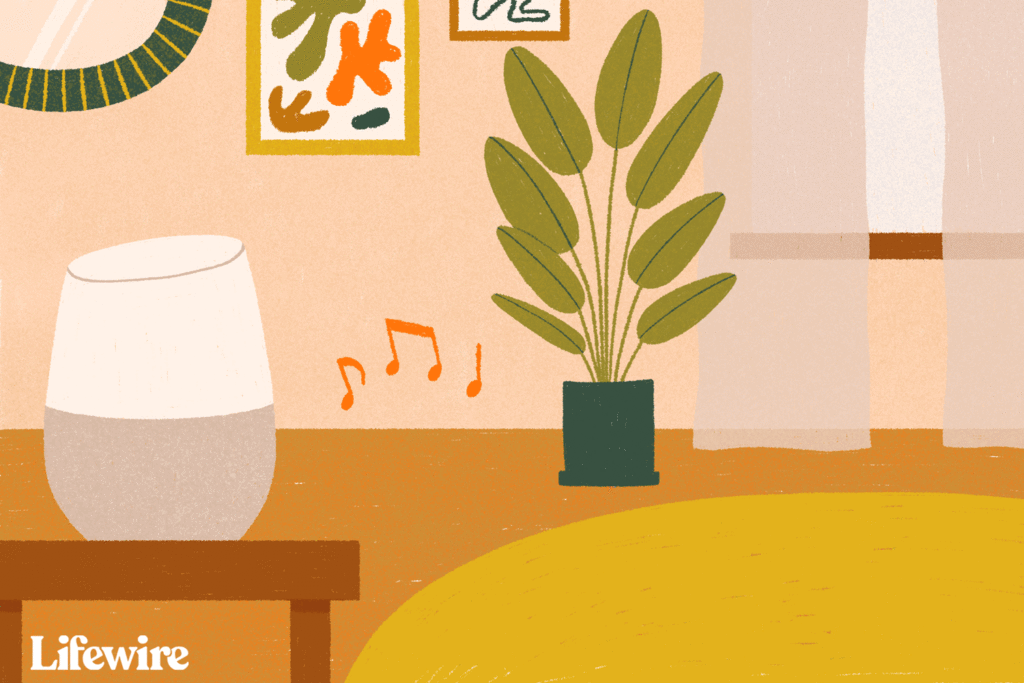
Slutar låtar slumpmässigt spelas på ditt Google-hem? Börjar de spela bra men fortsätter sedan att pausa för att buffra? Eller kanske spelar de normalt i timmar men slutar senare på dagen eller börjar inte ens alls när du begär dem.
Anledningar till att Google Home slutar spela musik
Det finns ett antal potentiella skäl till varför Google Home kan sluta spela musik eller inte börja spela musik alls, så en felsökningsguide som den vi har skapat nedan är till stor hjälp. Prova varje steg, från början till slut, tills problemet är löst!
Vad ska jag göra när Google Home slutar spela musik
-
Starta om Google Home. Detta bör vara ditt första steg för att åtgärda ljudproblem. Du kan antingen koppla bort enheten från väggen, vänta i 60 sekunder och sedan koppla in den igen eller använda Google Home-appen för att starta om den på distans. Följ länken ovan för att lära dig hur du startar om från appen. Omstarten ska inte bara spola allt kvar som kan orsaka problem utan bör också uppmana enheten att leta efter firmwareuppdateringar, varav en kan vara lösningen på ljudproblemet.
-
Är volymen nere? Det är ganska lätt att av misstag sänka volymen på Google Home, i vilket fall det kan verka som att musiken plötsligt slutade spela. Tala med den för att säga att den ska öka volymen Ok Google, sätt upp det. Eller, på själva enheten, svep fingret längs toppen i en cirkulär medurs rörelse. Om du använder Mini trycker du på höger sida. På en Home Max sveper du åt höger längs framsidan av högtalaren. För Nest Hub, tryck på den övre volymknappen på baksidan. Vissa användare har rapporterat att Google Home kommer att krascha om det spelar upp musik för högt. Se till att hålla den på en rimlig volym.
-
Kontrollera hur många låtar som finns i albumet. Om det bara finns några, och du instruerar Google Home att spela det specifika albumet, kan det verka som om det finns ett problem när albumet verkligen inte har tillräckligt med låtar för att fortsätta spela.
-
Länka musiktjänsten till Google Home om den inte spelas när du ber den. Det vet inte hur man spelar Pandora- eller Spotify-musik om du inte länkar dessa konton till enheten. Om musiktjänsten redan är knuten till ditt konto ska du ta bort länken och sedan koppla upp den igen. Omparning kan lösa problem relaterade till dessa tjänster.
-
Omformulera hur du pratar med Google Home om det inte svarar när du ber det att spela musik. Det kan ha varit ett tillfälligt problem när du först frågade, så försök att prata lite annorlunda och se om det hjälper. Till exempel istället för Hej Google, spela XYZ-spellista, prova en mer allmän Hej Google, spela musik. Om detta fungerar, prova det ursprungliga sättet du talade och se om det fungerar den här gången. Oavsett om du vill spela Pandora, YouTube, Spotify eller YouTube Music, se till att du också använder dessa ord på rätt sätt. Lägg till tjänsten i slutet för att ange vilken typ av musik som Ok Google, spela alternativ rock på Spotify.
-
Rensa cacheminnet i din musikapp. Det är möjligt att själva appen är skyldig i att Google Home inte spelar musik. Du kan vanligtvis göra detta genom inställningarna. Om du till exempel strömmar Spotify från din telefon till Google Home, tryck på Ta bort cache i inställningarna för att ta bort alla tillfälliga filer som den lagrar på din enhet. Om du inte hittar ett cache-alternativ, ta bort appen och installera om den. Detta raderar alla kvarvarande filer som kan ha orsakat musikproblem med Google Home.
-
Stöder musiktjänsten bara uppspelning på en enhet i taget? Om så är fallet slutar musiken att spelas upp på Google Home om samma konto börjar strömma på en annan hemenhet, telefon, dator, TV, etc. Till exempel kommer Pandora-musik att sluta spelas på ditt Google Home om du börjar strömma från din dator samtidigt strömmar det genom Google Home. Du kan läsa mer om det här. Faktum är att Spotify och YouTube Music bara stöder uppspelning av en enhet. Den enda lösningen här, om det till och med är ett alternativ med den tjänsten, är att uppgradera ditt konto till en plan som stöder samtidig uppspelning på flera enheter.
-
Kontrollera att det finns tillräckligt med bandbredd i nätverket för att stödja musikuppspelning på Google Home. Om det finns flera andra enheter i ditt nätverk som strömmar musik, videor, spel etc. kanske det inte finns tillräckligt med bandbredd för att musiken ska kunna spelas smidigt eller till och med alls. Om det finns andra datorer, spelkonsoler, telefoner, surfplattor etc. som använder internet samtidigt som Google Home har problem med att spela musik, pausa eller stänga av de andra enheterna för att se om det löser problemet. Om du verifierar att det finns ett bandbreddsproblem men inte vill minska användningen av dina andra enheter kan du ringa din internetleverantör för att fråga om att uppgradera din internetplan för att stödja mer bandbredd.
-
Återställ Google Home för att ta bort alla enhetslänkar, applänkar och andra inställningar som du har anpassat sedan du först konfigurerade det. Detta är ett säkert sätt att se till att den aktuella programversionen inte är skyldig för musikuppspelningsproblemet. Du måste ställa in Google Home igen från början efter att ha återställt programvaran.
-
Starta om din router. Eftersom det används så ofta för att hantera trafik för alla dina enheter i nätverket kan det ibland fastna. Omstart ska rensa bort alla kinks som påverkar Google Home förmåga att kommunicera med routern eller internet.
-
Fabriksåterställ din router om omstart inte räcker. Vissa Google Home-användare har funnit att återställning av programvaran på sin router löser vad som helst anslutningsproblem som var skyldig för problem med musikströmning på Google Home. Omstart och återställning är olika. Var noga med att slutföra steg 10 innan du följer igenom en fullständig fabriksåterställning.
-
Kontakta Googles supportteam. Det här bör vara det sista du försöker om du inte kan få musiken att spela just nu. Genom den länken kan du begära att supportteamet kontaktar dig via telefon. Det finns också ett omedelbart chatt- och e-postalternativ.
Vi rekommenderar starkt att du läser igenom guiden How to Talk to Tech Support innan du ringer till Google.